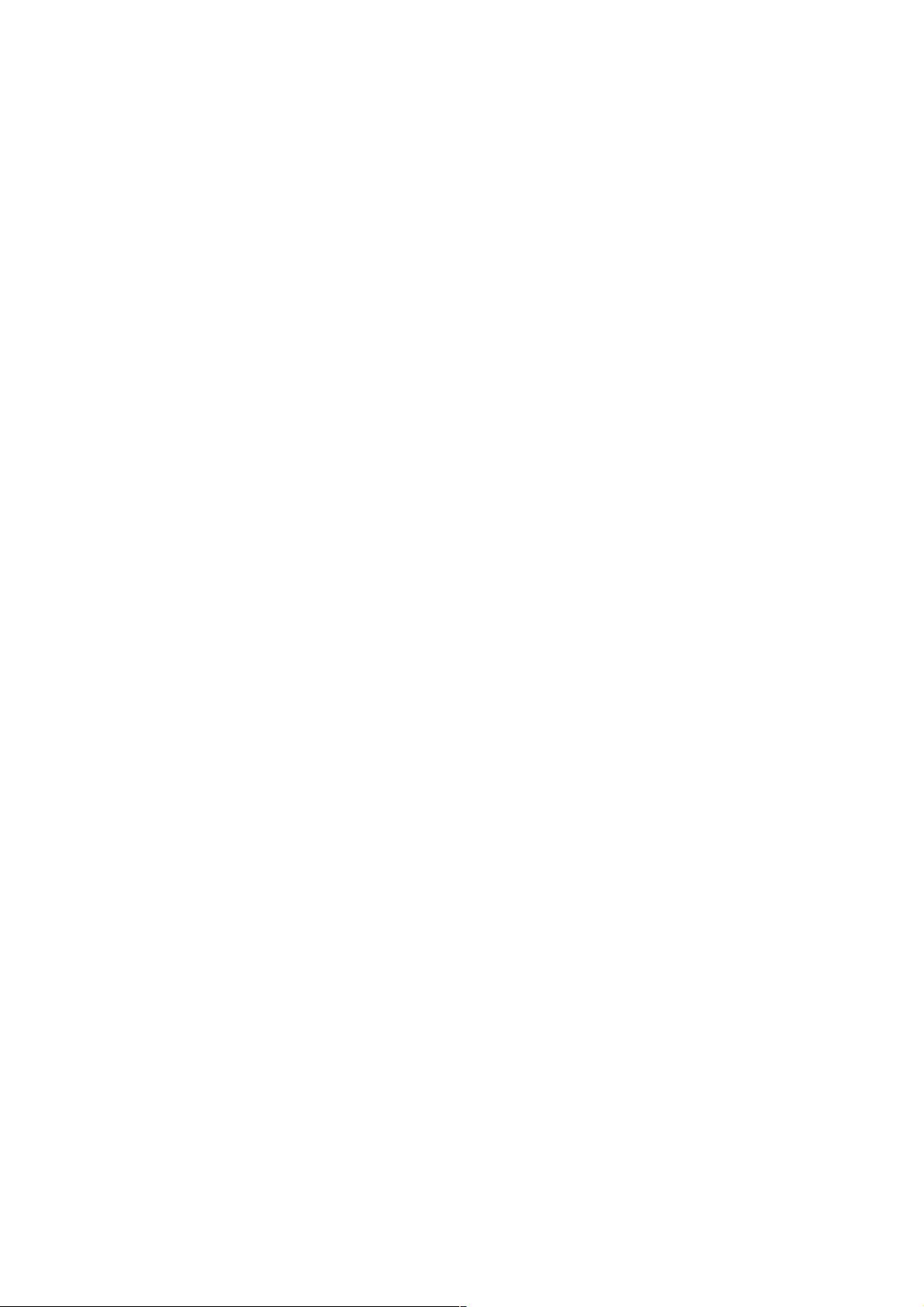iOS App引导页实现教程
132 浏览量
更新于2024-08-28
收藏 85KB PDF 举报
“iOS App引导页开发教程主要介绍了两种实现方式,一种是通过判断程序首次启动,将GuidePageViewController设为根视图控制器,展示包含UIScrollView、UIPageControl和可隐藏的UIButton的引导页。另一种方法是直接以UITabBarController作为根视图控制器,并在第一个导航控制器的视图上添加引导页,用户点击后隐藏引导页。”
在iOS应用开发中,引导页(也称为启动教程或欢迎页)通常用于向用户介绍新功能或者增强用户体验。本文档提供了一种实现iOS App引导页的详细教程,包括两种不同的实现策略。
方式一:
当应用首次启动时,开发者可以判断这是程序的第一个运行,然后设置GuidePageViewController作为应用的主窗口的根视图控制器。GuidePageViewController由三个主要组件构成:
1. UIScrollView:用于展示多张引导页图片,用户可以滑动浏览。
2. UIPageControl:显示当前页面与总页面数,通常位于页面底部,用小圆点表示。
3. UIButton:默认隐藏,当用户滑动到最后一页时显示,点击该按钮后,用户可以进入应用的主要功能(如:立即体验)。
在这个过程中,点击“立即体验”按钮后,会将窗口的根视图控制器切换为实际的应用主界面,例如常见的UITabBarController。
方式二:
另一种实现方式是直接将UITabBarController作为根视图控制器,然后在第一个导航控制器的视图上覆盖引导页。当用户点击“立即体验”后,引导页视图被隐藏,用户可以直接看到应用的主界面。
示例代码展示了如何在AppDelegate中初始化引导页:
```objc
@implementation AppDelegate
- (BOOL)application:(UIApplication *)application didFinishLaunchingWithOptions:(NSDictionary *)launchOptions {
// 首次启动应用程序时进入到引导页页面(暂时没有判断,可通过NSUserDefault实现)
self.window.rootViewController = [[GuidePageViewController alloc] init];
return YES;
}
@end
```
在GuidePageViewController中,定义了必要的属性,如UIPageControl和UIButton,以便于管理和控制引导页的显示和交互。同时,定义了常量kScreenWidth和kScreenHeight来获取屏幕尺寸,以及kGuidePageCount来设定引导页的数量。
这两种方法各有优缺点,第一种方法简单明了,但可能会改变应用的启动流程;第二种方法则保持了应用的正常启动流程,但需要额外处理引导页的隐藏逻辑。开发者可以根据项目需求选择适合的方式。
iOS App引导页的开发涉及到了视图控制器的切换、用户交互和界面布局等多个方面,理解并熟练运用这些技术对于提升应用的用户体验至关重要。
2019-07-11 上传
2024-05-01 上传
2023-10-26 上传
2023-10-11 上传
2023-07-27 上传
2023-08-31 上传
2024-01-12 上传
2023-10-17 上传
weixin_38696582
- 粉丝: 5
- 资源: 953
最新资源
- 十种常见电感线圈电感量计算公式详解
- 军用车辆:CAN总线的集成与优势
- CAN总线在汽车智能换档系统中的作用与实现
- CAN总线数据超载问题及解决策略
- 汽车车身系统CAN总线设计与应用
- SAP企业需求深度剖析:财务会计与供应链的关键流程与改进策略
- CAN总线在发动机电控系统中的通信设计实践
- Spring与iBATIS整合:快速开发与比较分析
- CAN总线驱动的整车管理系统硬件设计详解
- CAN总线通讯智能节点设计与实现
- DSP实现电动汽车CAN总线通讯技术
- CAN协议网关设计:自动位速率检测与互连
- Xcode免证书调试iPad程序开发指南
- 分布式数据库查询优化算法探讨
- Win7安装VC++6.0完全指南:解决兼容性与Office冲突
- MFC实现学生信息管理系统:登录与数据库操作